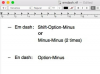Fyllningsfärger i Excel 2010 och 2013 fyller vanligtvis varje cell med en enda enfärgad färg, oavsett hur stor cellen i fråga är. Om du vill lägga till två bakgrundsfärger i en cell använder du fyllningseffekten Två färger för att skapa en övertoning.
Dricks
Vill du använda två textfärger för en cells innehåll istället? Markera cellen, tryck F2, välj de individuella tecken du vill färga om och välj en teckensnittsfärg.
Steg 1: Formatera celler
Markera cellen du vill fylla, högerklicka på cellen och välj Formatera celler.
Dagens video
Dricks
Välj eventuellt flera celler för att fylla med samma tvåfärgsgradient.

Bildkredit: Bild med tillstånd av Microsoft
Steg 2: Öppna Fill Effects
Öppna Fylla fliken och klicka Fyllningseffekter.
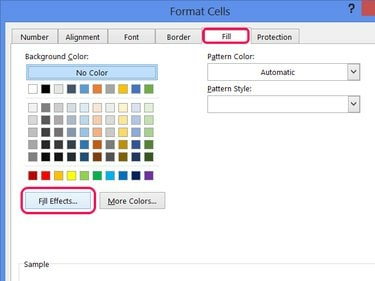
Du kan inte kombinera en tvåfärgseffekt med ett mönster, så lämna mönsterstilen tom.
Bildkredit: Bild med tillstånd av Microsoft
Steg 3: Välj de två färgerna
Välja Två färger, och välj sedan de två färgerna du vill använda med Färg 1 och Färg 2 väljare.
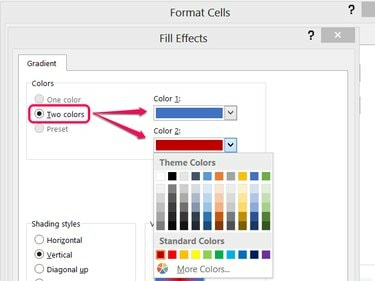
Klicka på Fler färger och sedan på Anpassad för en fullständig RGB-färgväljare.
Bildkredit: Bild med tillstånd av Microsoft
Steg 4: Välj en stil
Välj en skuggstil och välj en av varianterna.
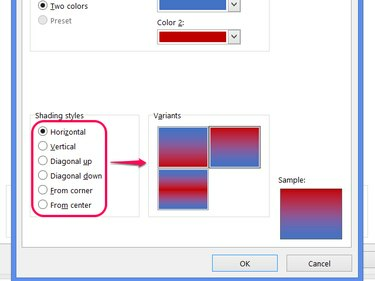
Bildkredit: Bild med tillstånd av Microsoft
Dricks
- Gradientfärger tillämpas separat för varje cell, så vissa stilar kommer inte att flyta bra när de tillämpas på flera celler. Använd en horisontell stil på flera. rader, till exempel, och de horisontella färgstaplarna upprepas på varje rad. För en jämn gradient över celler, använd Vertikal för färgläggning av flera rader och Horisontell för färgläggning av flera kolumner.
- Andra stilar, t.ex. Från mitten, flyter inte alls mellan cellerna och används därför bäst för encellsfärgning.
Steg 5: Applicera färgerna
Klick OK på båda öppna fönstren för att ställa in de nya fyllningsfärgerna.
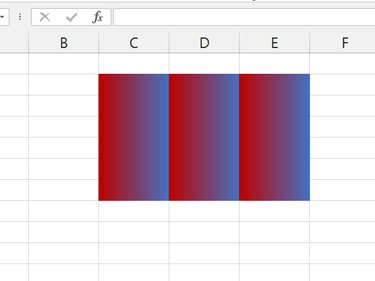
En vertikal stil som tillämpas på flera rader och kolumner.
Bildkredit: Bild med tillstånd av Microsoft
Dricks
När du fyller flera celler täcker färgerna kalkylarkets rutnät. För att visa linjer ovanpå färgerna, välj de färgade cellerna, öppna Gränser rullgardinsmenyn och välj Alla gränser.